O iPhone é considerado um dos dispositivos básicos que muitos usuários contam para comunicação, navegação e diversas tarefas diárias, seja para trabalho ou assuntos pessoais.
A rede Find My da Apple facilita a localização de um iPhone perdido ou outro dispositivo Apple, mas o que você pode fazer se o iCloud mostrar que seu iPhone está offline ou não há localização disponível ou serviços de localização “Geo está desligado”? Felizmente, ainda é possível determinar a localização do seu dispositivo. Verificar Como encontrar um iPhone perdido ou roubado usando o aplicativo "Find My Location"
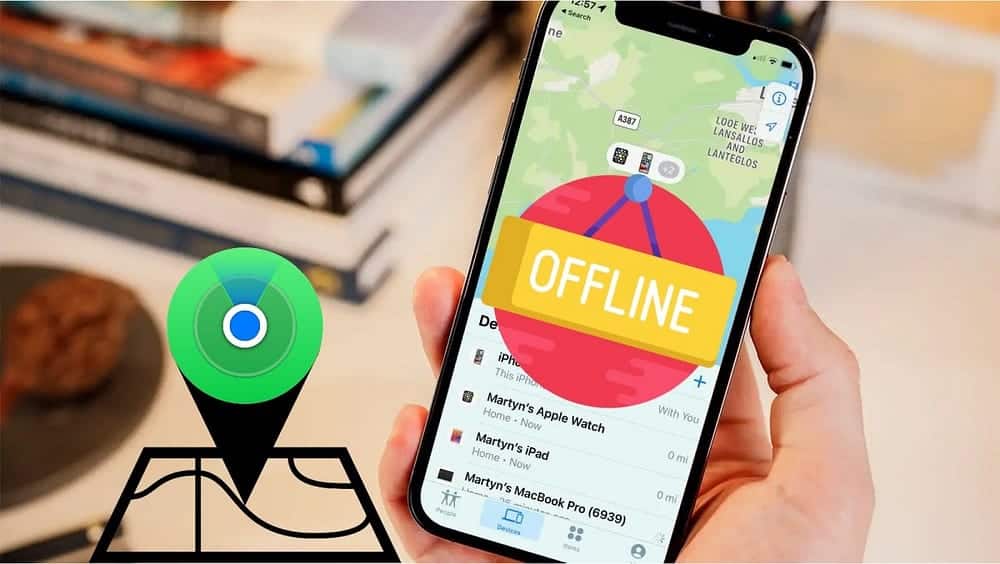
O que significa iPhone “offline” em Find My?
Embora a rede Find My ajude você a encontrar seu dispositivo Apple em caso de perda, às vezes você pode encontrar o temido status “Off-line” ao tentar localizá-lo. Você também pode ver “Nenhuma localização disponível” ou “Serviços de localização desativados” no aplicativo Find My ou Página Encontre Meus Dispositivos do iCloud.
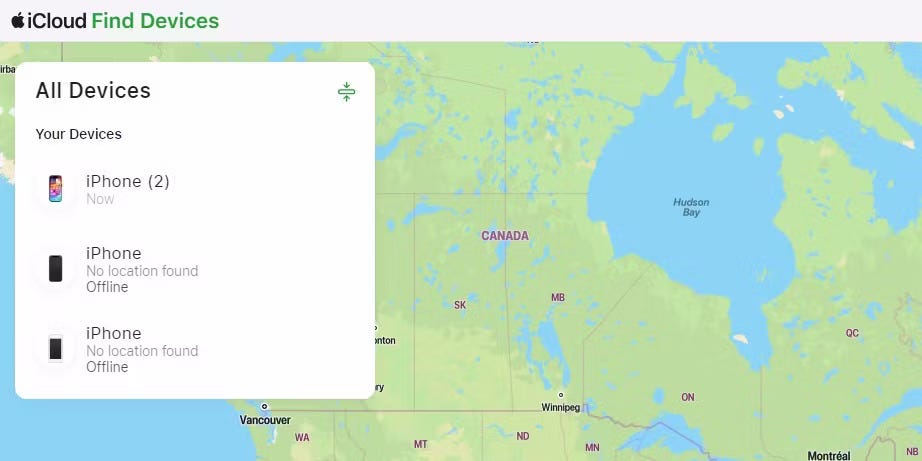
Isso significa que o seu iPhone não consegue se conectar à rede Find My da Apple e, como resultado, não pode fornecer sua localização. Mas por que isso está sendo mostrado a você? Verificar Os AirPods não aparecem no Find My? Aqui estão as melhores soluções.
Por que seu iPhone está off-line?
Na maioria dos casos, você verá o status Off-line em Find My porque a bateria do seu iPhone está completamente descarregada ou já se passaram 24 horas desde que seu último local conhecido foi enviado à Apple – devido à falta de conexão com a Internet. No entanto, se o seu iPhone estiver executando uma versão anterior ao iOS 15, o aplicativo Find My também poderá mostrar o status Offline quando o dispositivo estiver desligado.
Se você suspeita que seu iPhone foi roubado, o ladrão pode ter colocado seu iPhone no modo de recuperação e recuperado usando o iTunes. Felizmente, como não é possível desativar o Find My sem as credenciais do seu ID Apple, você poderá localizar o seu iPhone no momento em que estiver online. Mas, novamente, o ladrão pode remover o cartão SIM e desconectar-se da rede Wi-Fi para evitar isso.
Também existe uma pequena possibilidade de você perder seu iPhone em um país sem suporte do Find My. Confirma uma nota em página de suporte da Apple O compartilhamento de localização e Encontrar dispositivos não estão disponíveis em todos os países ou regiões. Então, se você visitar a Coreia do Norte, por exemplo, e perder seu iPhone, não terá sorte ao acessá-lo através do aplicativo.
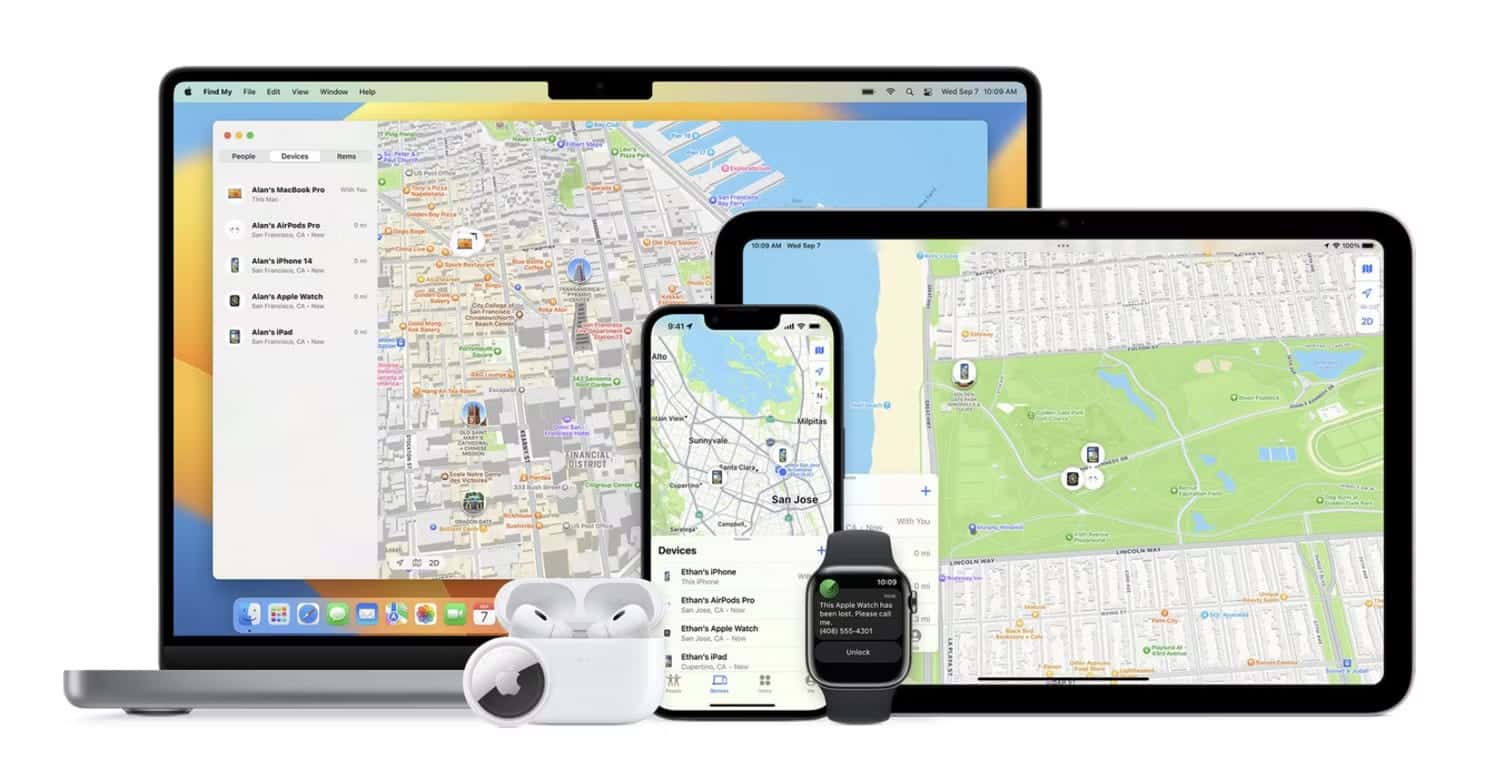
Finalmente, você pode ter ativado o modo Avião no seu iPhone antes de perdê-lo. Nesses casos, você só poderá ver a última localização conhecida do iPhone.
Se você acha que a bateria do seu iPhone acabou, saiba que a rede Find My da Apple pode localizar geograficamente o seu iPhone (executando iOS 15.2 ou posterior) por até cinco horas quando estiver no modo de espera. No entanto, o seu iPhone deve estar próximo de outros dispositivos Apple para que esta configuração funcione. Portanto, se não houver ninguém por perto, Find My poderá exibir o status “Offline”.
Como encontrar um iPhone que não está conectado à Internet
Quando você abre o aplicativo Find My 

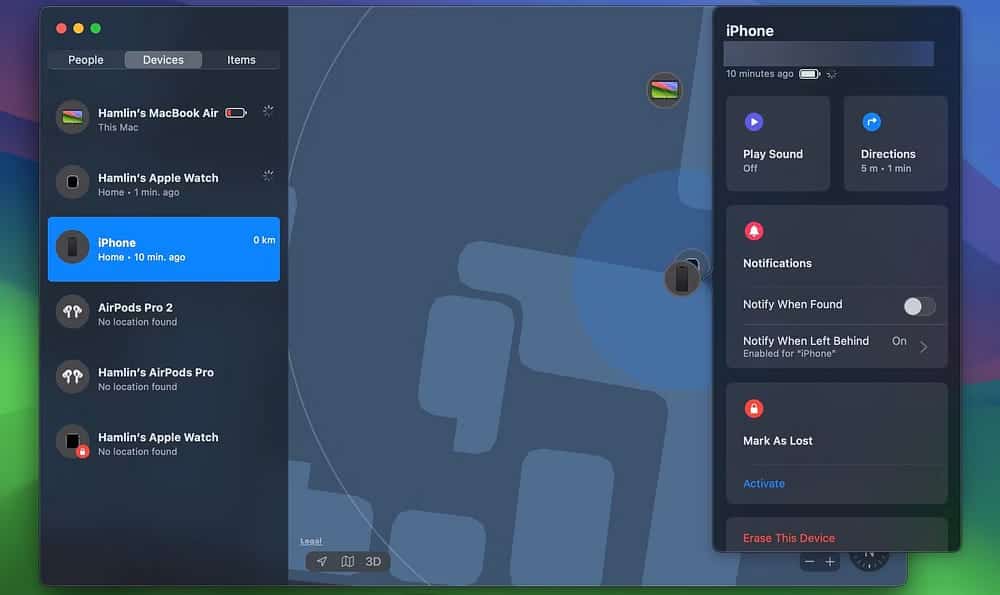
Primeiro, ele informará o nível da bateria, mas isso não é algo com que se preocupar muito. Você também pode ver seu último paradeiro conhecido. Se você vir a opção Rotas 
Embora possa parecer inútil, clique Reprodução de áudio Primeiramente. Às vezes, isso pode restabelecer a conexão com um iPhone perdido; Você saberá que funcionou quando “offline” for substituído por “agora”. Quando isso acontecer, você poderá ver onde está o seu iPhone novamente.
Se o seu iPhone estiver desligado ou off-line, você verá “Pendente” ao tocar em Reproduzir áudio. O iPhone só acionará o alerta quando alguém o ligar e estiver conectado à Internet. Nesses casos, você pode ativar uma opção Alerta quando encontrado Para ser notificado assim que seu iPhone estiver online novamente.
Para ir mais longe, você pode clicar em Marcar dispositivo como perdido para deixar um número de telefone e uma mensagem para que a pessoa que encontrar seu iPhone perdido possa entrar em contato com você para devolvê-lo. Isso bloqueia remotamente o seu iPhone, desativa o Apple Pay e evita o aparecimento de notificações. Você ainda pode receber chamadas padrão e FaceTime, para que alguém ligue para seu dispositivo para tentar recuperá-lo. Verificar Encontre seu iPhone perdido sem Find My iPhone .
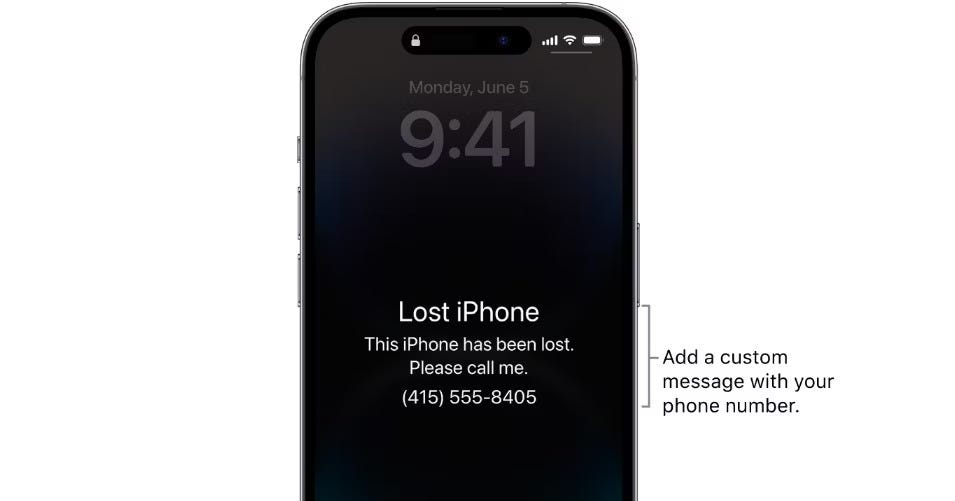
Perceber: Ao tocar em “Marcar dispositivo como perdido” para um iPhone offline, você verá o status “Travado” até que ele ligue e se conecte à Internet novamente.
Se você usa o Google Maps no seu iPhone, poderá rastrear sua localização usando... Linha do tempo do Google Maps. Também é uma boa ideia entrar em contato com sua operadora de telefonia móvel. se você soubesse Número IMEI ou o número de série do seu telefone (que você pode encontrar na caixa do iPhone), sua operadora poderá rastrear seu paradeiro.
Considere revisitar onde você esteve recentemente e, se tiver sorte, poderá encontrar seu iPhone sem ajuda adicional da tecnologia. Caso contrário, você terá que esperar e cruzar os dedos para que alguém o encontre. Verificar Você encontrou um iPhone perdido ou roubado? Aqui está o que fazer.
Como proteger seus dados se o seu iPhone estiver offline
Se você tentou todas as opções acima e esperou pacientemente para recuperar seu iPhone perdido sem sucesso, o próximo passo é proteger todos os seus dados armazenados nele. Se você acha que alguém o roubou ou que alguém com geolocalização pode acessar suas informações privadas, é hora de apagar remotamente seu iPhone.
Você encontrará a opção de Apagar este dispositivo depois de selecionar seu iPhone no aplicativo Find My ou... página "Encontre dispositivos”no iCloud. No Mac, você pode clicar com a tecla Control no seu iPhone no aplicativo Find My para acessá-lo.
Atenção: Apagar o seu iPhone deve ser o último recurso. Prossiga apenas se você tiver perdido as esperanças ou tiver certeza de que todos os seus dados foram copiados para o iCloud ou iTunes, para que você possa restaurar facilmente o seu iPhone a partir de um backup, caso o recupere.
Antes de entrar em pânico e dar esse passo, lembre-se de que se você usar o Face ID e tiver uma senha forte, ninguém poderá acessar suas informações pessoais. Novamente, seu iPhone só apagará seus dados quando estiver ligado e conectado à Internet.
Esperamos que essas dicas tenham ajudado você a encontrar seu iPhone, mesmo que o aplicativo Find My tenha mostrado que ele estava offline inicialmente. Se você não tiver sorte, lembre-se de que marcá-lo como dispositivo perdido por um ou dois dias é mais seguro do que apagar todos os seus dados. Agora você pode visualizar O que é proteção de dispositivo roubado no iPhone? Como configurá-lo para proteger seu dispositivo.







